Zuletzt geändert:
Die Datenquelle Portal-Schnittstelle V2 kann verwendet werden, wenn ein Gerätehersteller seinen Datenlogger so konfiguriert, damit er mit VCOM gemäß der Import-Spezifikation von meteocontrol, Standard-Labels, Format usw. kommuniziert. Sobald konfiguriert, zeigt die Portalschnittstelle V2 alle erkannten Geräte an. Für Beispiele siehe Import-Spezifikation.
Um diese Funktion zu nutzen, wenden Sie sich an sales@meteocontrol.com.
Allgemeine Tipps
-
Halten Sie die Seriennummer der Datenquelle (Datenlogger usw.) bereit. Achten Sie bei der Eingabe der Seriennummer auf Groß- und Kleinbuchstaben und Leerzeichen.
-
Der Name der Datenquelle kann frei gewählt werden. Empfehlungen dazu finden Sie in unserer Benennungsrichtlinie.
-
Legen Sie für alle Datenquellen der Anlage das gleiche Messintervall fest, damit die Diagramme in VCOM korrekt dargestellt werden. Dadurch werden unterschiedliche Zeitstempel normalisiert und kleinere Erfassungsintervalle zu größeren zusammengefasst.
-
Um sicherzustellen, dass das Messintervall der Datenquelle in VCOM korrekt eingestellt ist, öffnen Sie eine importierte Datei im Datenloggerübersicht-Portlet in VCOM und überprüfen Sie die Zeitstempel.
-
Führen Sie wenn möglich einen Verbindungstest durch, sobald die Konfiguration sowohl in VCOM als auch in der Datenquelle abgeschlossen ist.
Portalschnittstelle V2: Konfigurationsdetails
|
Protokoll |
FTP/SFTP Push: Die für Ihren Datenlogger spezifischen Anmeldeinformationen werden in VCOM angezeigt HTTP: Kontaktieren Sie den Vertrieb, um einen API-Key zu erhalten |
|---|---|
|
Datenformat |
XML (empfohlen) CSV |
|
Messintervall |
5 Minuten |
|
Server (HTTP) |
XML: https://mii.meteocontrol.de CSV: https://mii.csv-meteocontrol.de |
|
Server (FTP/SFTP) |
http://ftp.sspcdn-a.net/ |
Portalschnittstelle V2: Konfiguration in VCOM
Voraussetzungen
-
Nur Administratoren können auf die Anmeldeinformationen zugreifen, die Benutzeroberfläche einrichten und sie löschen.
Schritte
-
Bewegen Sie den Mauszeiger in der Seitenleiste auf der ANLAGENEBENE über die Anlage, für die Sie eine Datenquelle einrichten möchten.
-
Wählen Sie die

-
Wählen Sie den Tab

-
Geben Sie den Datenlogger-Namen und die Hardware-Seriennummer ein.
-
Wählen Sie aus, wie die Daten übertragen werden sollen:
-
HTTP: Die Servernamen werden automatisch angezeigt.
-
FTP: Anmeldeinformationen und der Servername werden automatisch generiert und in VCOM angezeigt.
-
-
Geben Sie das Messintervall ein. Im Allgemeinen sollte dies 300 s (5 min) betragen.
-
Wir empfehlen, das Kontrollkästchen Automatische Geräteerstellung standardmäßig zu aktivieren. Wenn Ihre Datenquelle bereits eingerichtet ist und Sie falsche Daten in VCOM erhalten, wenden Sie sich an den Support.
-
Wählen Sie Neuen Datenlogger registrieren.
Ihr Datenlogger ist registriert.
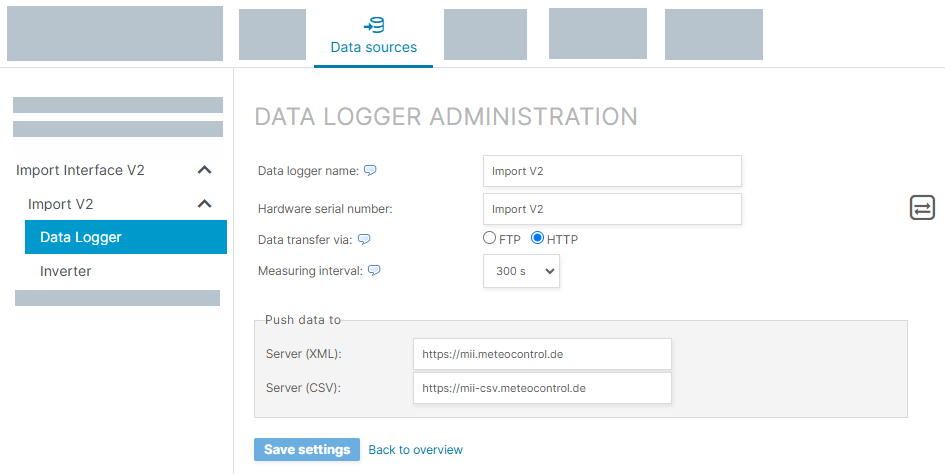
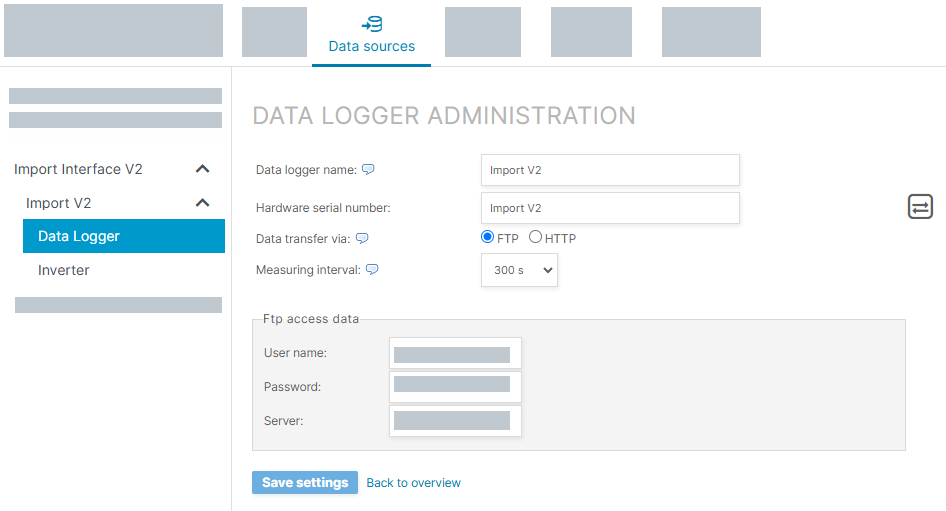
Drittanbieter, welche die Portalschnittstelle V2 verwenden
Im Folgenden finden Sie Beispiele für Drittanbieter, die Portalschnittstelle V2 unterstützen. Bitte beachten Sie, dass dies keine vollständige Liste ist.
Vorsicht
meteocontrol kann nicht garantieren, dass Drittanbieter aktuelle Importkonfigurationen aufrechterhalten. Für Details zur Einrichtung und andere Fragen wenden Sie sich direkt an den Hersteller.
|
Hersteller |
Funktion |
Importdaten |
Protokoll |
Weitere Informationen |
|---|---|---|---|---|
|
DeXCon
|
PPC |
|
FTP push Datenformat: XML |
|
|
Elum |
PPC |
|
FTP push Datenformat: XML |
|
|
IntegraSUN |
Datenlogger |
|
FTP push Datenformat: XML |
|
|
Plexlog |
Datenlogger |
|
FTP push Datenformat: XML |
|
|
SmartDog |
Datenlogger |
|
FTP push Datenformat: XML |